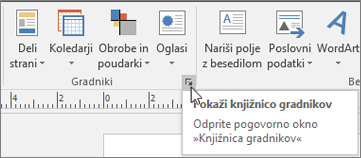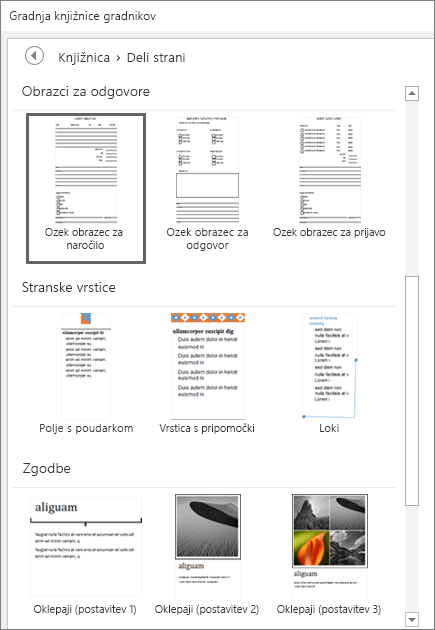Oblikovanje v programu Publisher
Povezava polj z besedilom
Če imate preveč besedila in zanj ni dovolj prostora v polju z besedilom, izberite ali ustvarite drugo polje z besedilom in ju povežite.
-
Izberite gumb za prelivanje

Kazalec se spremeni v vrč

-
Izberite polje z besedilom, v katerega naj se prelije besedilo, in kliknite kjer koli na strani, da ustvarite novo polje z besedilom za prelivanje besedila.
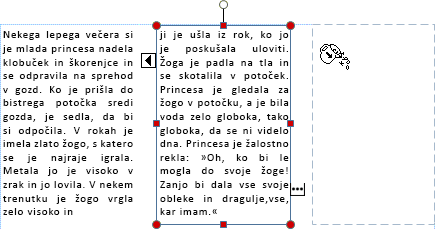
Zamenjava slik
Povlecite slike z začasnega območja in jih zamenjajte s tistimi na postavitvi, dokler ne najdete postavitve, ki so vam všeč.
-
Izberite sliko.
-
Povlecite sliko z ikono gore na mesto, kjer jo želite.
-
Ko se okoli slike prikaže rožnata označba, spustite tipko miške.
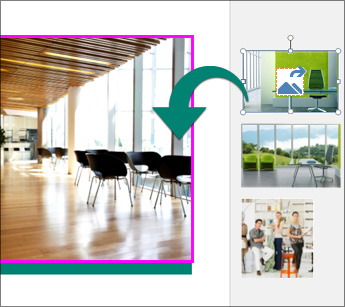
Obrezovanje slike
-
Izberite sliko.
-
Izberite Orodja slike | Oblika > Obreži.
-
Spremenite velikost slike z ročicami za spreminjanje velikosti:
-
Povlecite sredinsko ročico, da obrežete to stran.
-
Pridržite tipko Ctrl in povlecite sredinsko ročico, da enakomerno obrežete obe strani.
-
Pridržite tipko Ctrl+Shift in povlecite ročico na vogalu, da enakomerno obrežete vse štiri strani.
-
-
Kliknite zunaj slike, ki jo želite obrezati.
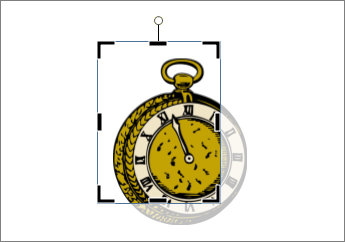
Dodajanje učinkov slikam
Dodate lahko učinke, kot so senca, odsev, žarenje, mehki robovi, poševen rob in 3D vrtenje.
-
Izberite sliko.
-
Izberite Orodja slike | Oblika > Učinki slike.
-
Izberite učinek: Senca, Odsev, Žarenje, Mehki robovi, Poševen rob ali 3D-vrtenje.
-
Izberite želeni učinek.

Dodajanje učinkov besedilu
Za besedilo lahko uporabite učinke: senca, odsev, žarenje in poševen rob.
-
Izberite besedilo, ki ga želite oblikovati.
-
Izberite Orodja za polja z besedilom | Oblika > Besedilni učinki.
-
Izberite vrsto učinka: Senca, Odsev, Žarenje ali Poševen rob.
-
Izberite želeni učinek.
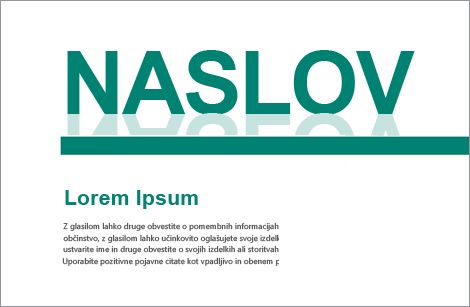
Dodajanje gradnika
Publisher nudi na stotine gradnikov, ki jih lahko uporabite v publikacijah, na primer naslovi, koledarji, obrobe in oglasi.
-
Izberite zavihek Vstavljanje.
-
Izberite gradnik:
-
Deli strani
-
Koledarji
-
Obrobe in poudarki
-
Oglasi
-
Oglejte si vse gradnike
-
Izberite Pokaži knjižnico gradnikov

-
Izberite gradnik v knjižnici, nato pa izberite Vstavi.